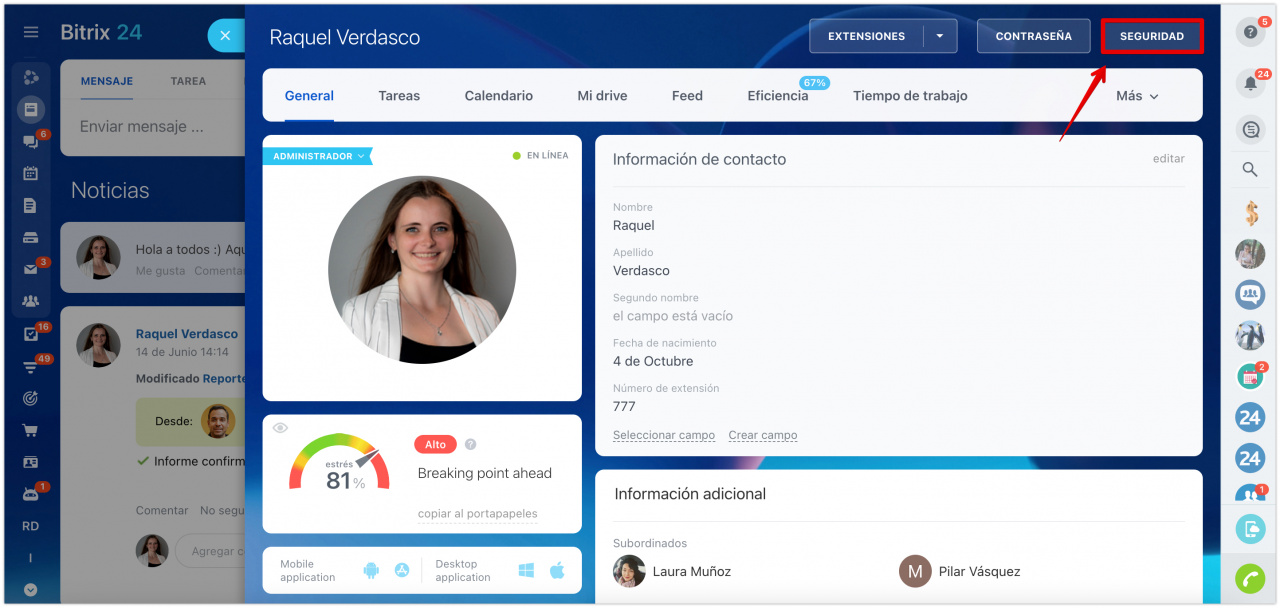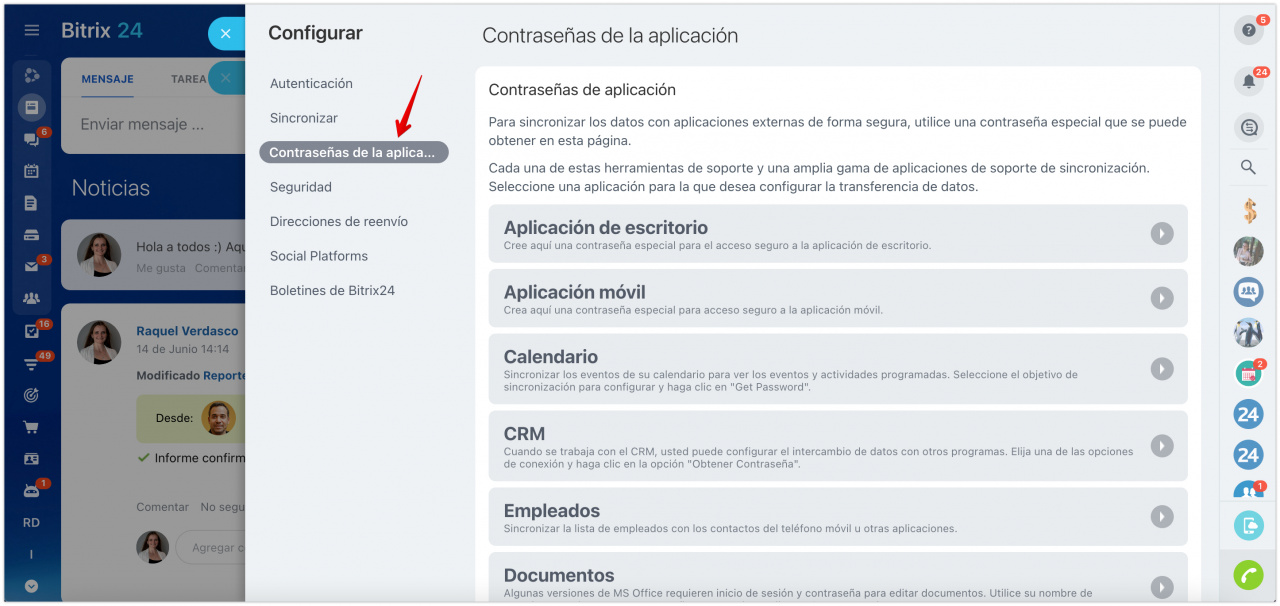Proteja sus datos sincronizando calendarios, tareas y otras herramientas con programas externos. Para hacer esto, use contraseñas de aplicaciones.
Todas las conexiones requieren que se ingrese el nombre de usuario y la contraseña, pero puede ser un inconveniente ingresar un código único cada vez que se conecta. Las contraseñas de aplicaciones ayudarán a solucionar esto.
Para obtener una contraseña, vaya a su perfil de usuario y haga clic en Seguridad.
En la sección Contraseñas de aplicaciones, verá varias herramientas. En cada una de estas herramientas hay una lista de aplicaciones o programas con los que puede configurar la sincronización (o sea, intercambio de datos). Haga clic en la herramienta deseada y seleccione la aplicación con la que desea configurar el intercambio.
Artículos recomendados: